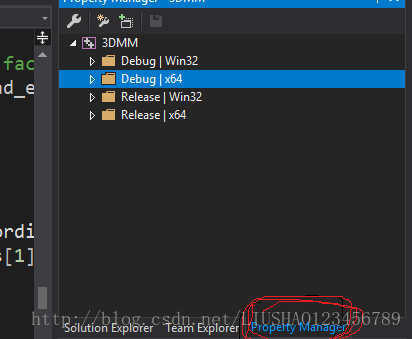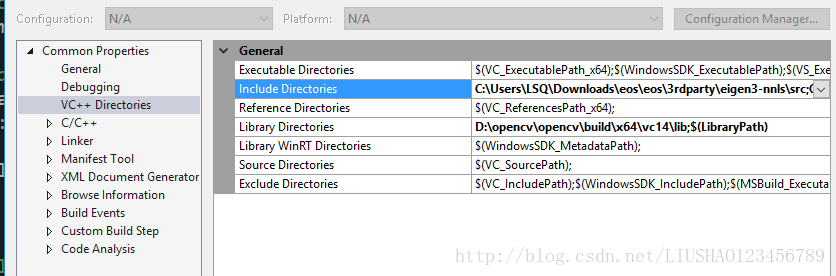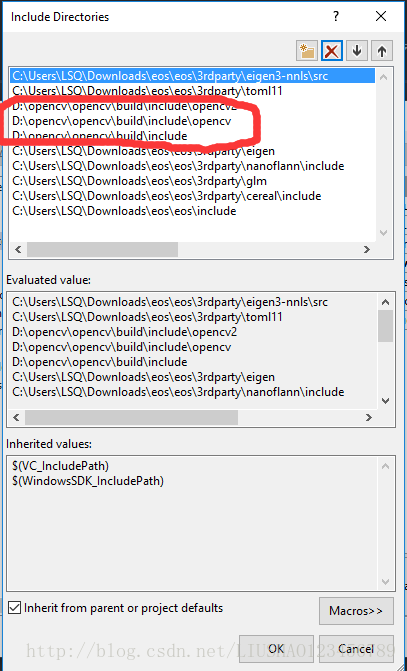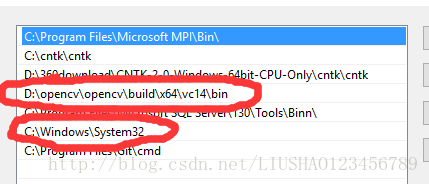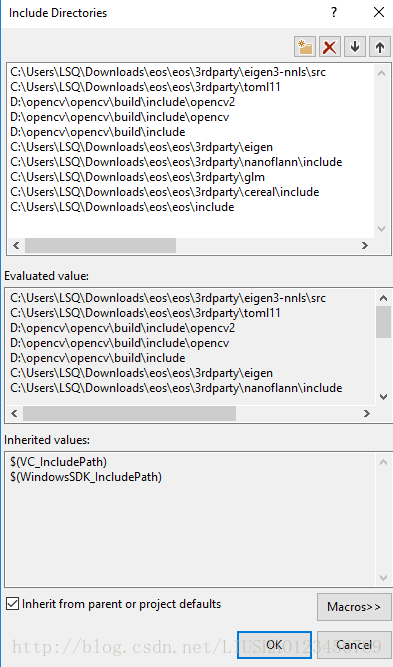本文参考自:https://blog.csdn.net/tan_chi_she/article/details/72871764
1. 环境准备
- 1.1在github上用git命令下载源码,源码地址如下https://github.com/patrikhuber/eos。也可在用命令直接下载,如下所示:
git clone –recursive https://github.com/patrikhuber/eos.git 1.2我用的是vs2017+opencv3.2.1+boost_1_66_0
vs2017下载好后,新建项目,然后将eos文件中examples中的fit-model.cpp这个文件复制到源文件中,如下所示:
1.3 下载opencv,链接如下:https://opencv.org/releases.html我的是3.2.0版本的。
下载之后安装即可,此时会以文件的形式呈现出来,这个时候我们需要配置opencv了,如下所示,打开该项目,然后选择属性管理,接着右键->属性->vc++目录->包含目录->编辑。步骤如下图所示:
在这里是我完成这个项目配置的所有的目录,目前我们只需配好opencv的目录即可,点击那个文件的图标便可添加目录,如下所示。
包含目录配置好后,我们便开始配置库目录,方法同上,如下所示:
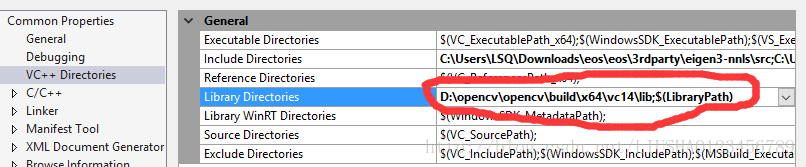
然后配置链接器如下所示,这里需要注意的是你要提前看看你的opencv的版本,然后看看lib版本是什么。然后添加其名字。
如下图所示:
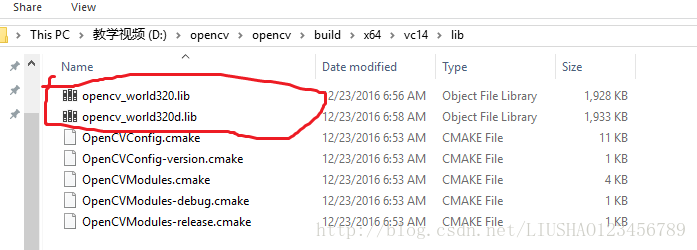
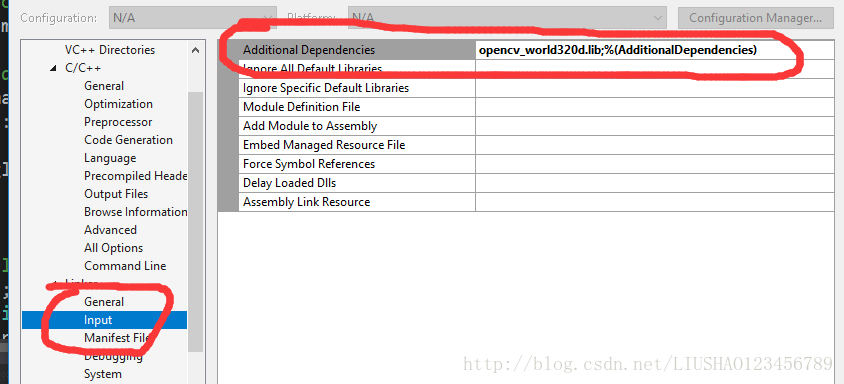
至此opencv配置完毕。
- 1.4配置boost
在官网去下载boost1.66的版本。下载完成之后进行编译,编译会花想当长一段时间。首先解压boost1.66,然后在vs2017自带的命令窗口中运行bootstrap.bat,如果正常的话会出现bjam.exe和b2.exe文件,如果运行失败,试着配置环境变量,需要将windows system32加入其中如下所示:
这里提一下,刚刚配置opencv的时候也需要配置环境变量。
至此,运行bootstrap.bat应该不会出错了。
然后将boost分别添加到vc++目录和链接器当中如下图所示。
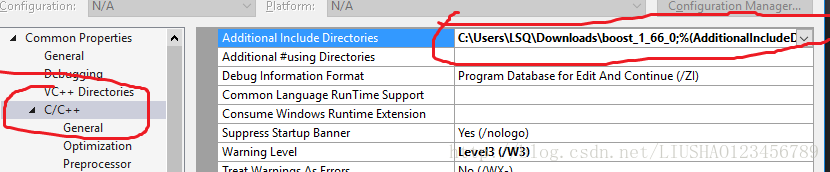
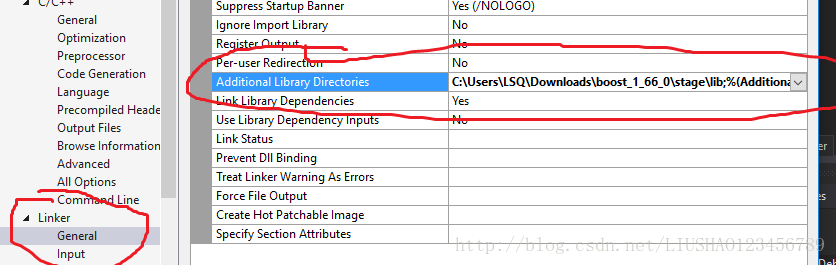
至此boost也配置完毕。
- 1.4 配置3DMM
需要将下载下来的3DMM源码中的include路径加入VC++目录 。如下图所示:
以上均在x64位下运行编译,除此之外,需要在c/c++目录下的命令行中的其他选项中添加/bigobj,否则会出现如下错误:
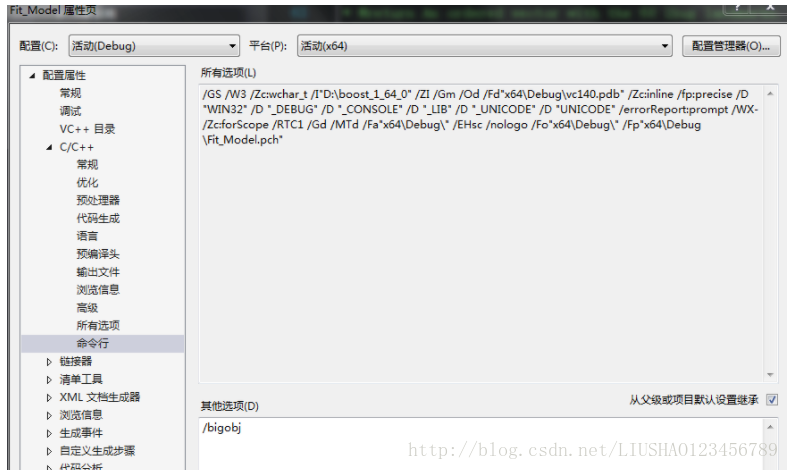
至此3DMM的换将也配置完毕。
然后将将源码中\eos\examples中的data文件放到你的工程中与之前添加的fit_model.cpp同级目录下,这是数据文件,之后将\eos中的share文件放入fit_model.cpp的上一级目录,这是一些匹配是所需的文件,编译运行即可!